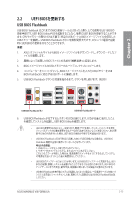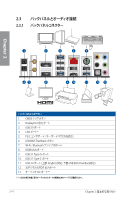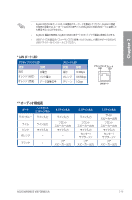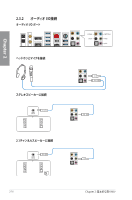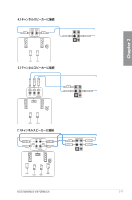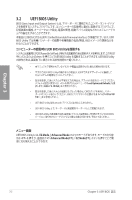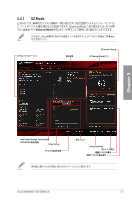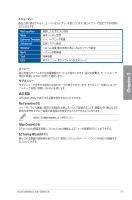Asus ROG MAXIMUS VIII FORMULA MAXIMUS VIII FORMULA Users manual Japanese - Page 82
初めて起動する
 |
View all Asus ROG MAXIMUS VIII FORMULA manuals
Add to My Manuals
Save this manual to your list of manuals |
Page 82 highlights
Chapter 2 2.4 1 PC 2 3 PC 4 5 a b c 6 PC LED POST(Power On Self Test POST BIOS 30 UEFI BIOS 7. POST F2>または
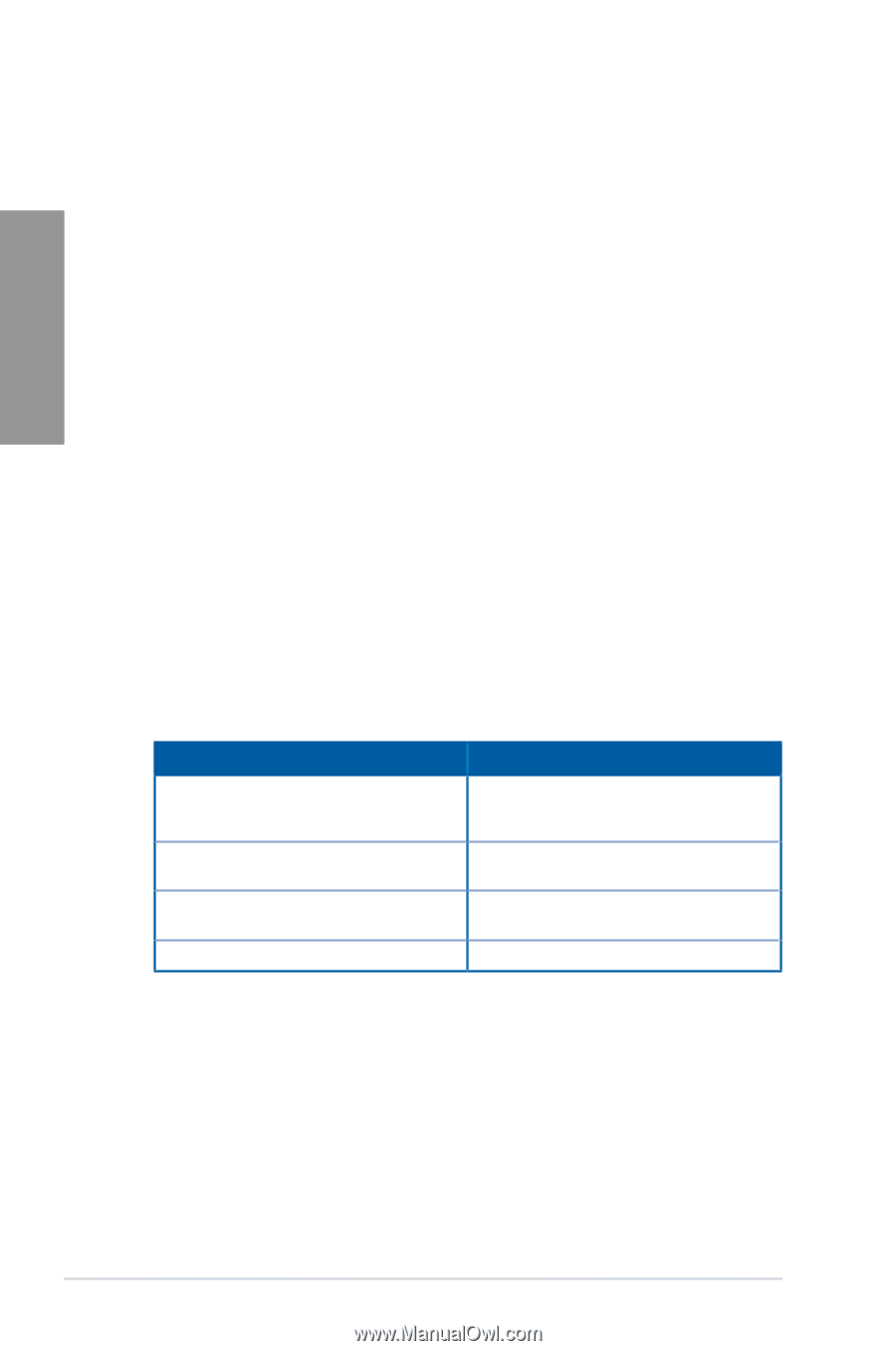
2-18
Chapter 2: 基本的な取り付け
Chapter 2
2.4
初めて起動する
1.
すべてのコンポーネントやデバイスの取り付けが完了したら、PCケースのカバーを取り付
けます。
2.
すべてのスイッチをがオフになっていることを確認します。
3.
電源コードをPCケース背面の電源ユニットのコネクターに接続します。
4.
電源コードをコンセントに接続します。
5.
以下の順番でデバイスの電源をオンにします。
a.
モニター/ディスプレイ
b.
外部デバイス類(デイジーチェーンの最後のデバイスから)
c.
システム電源
6.
電源ユニットにスイッチがある場合はスイッチをオン状態にします。次にPCケースの電源
ボタンを押してシステムの電源をオンにします。正常に電源がオンになるとシステム電源
LEDが点灯します。また、ディスプレイがスタンバイ状態の場合、システムの電源をオンにす
るとディスプレイは自動的にスタンバイ状態から復帰します。
次に、システムはPOST(Power On Self Test) と呼ばれる起動時の自己診断テストを実行し
ます。このPOST時に問題が確認された場合はBIOSによりビープ音が発せられるか、ディス
プレイ画面上にエラーメッセージが表示されます。
システムの電源をオンにしてから30秒以上経過してもディスプレイ画面になにも表示され
ない場合は、電源オンテストに失敗した可能性があります。ジャンパー設定や取り付けたデ
バイスの状態を確認し、問題が解決しない場合は各メーカーや販売店にご相談ください。
次の表はビープ音が示すエラーの内容です。
UEFI BIOS ビープ
説明
短いビープ1回
ビデオカードの検出(正常起動)
クイックブート設定が無効(正常起動)
キーボード検出エラー
長いビープ1回+短いビープ2回、
数秒後同じパターンで繰り返し
メモリー検出エラー
長いビープ1回+短いビープ3回
ビデオカード検出エラー
長いビープ1回+短いビープ4回
ハードウェアエラー
7.
POST中にキーボードの<F2>または<Delete>を押すとUEFI BIOS Utilityを起動することが
できます。UEFI BIOS Utilityの設定について、詳細はChapter 3 をご参照ください。
2.5
システムの電源をオフにする
OSが起動している状態で、電源スイッチを押してから4秒以内に離すと、システムはOS
の設定に従いスリープモード、または休止状態、シャットダウンに移行します。電源スイッ
チを4秒以上押すと、システムはOSの設定に関わらず強制的にオフになります。この機能
は、OSやシステムがハングアップ(ロック)して、通常のシステム終了作業が行えない場合に
のみご使用ください。強制終了は各コンポーネントに負担をかけます。万一の場合を除き
頻繁に強制終了をしないようご注意ください。